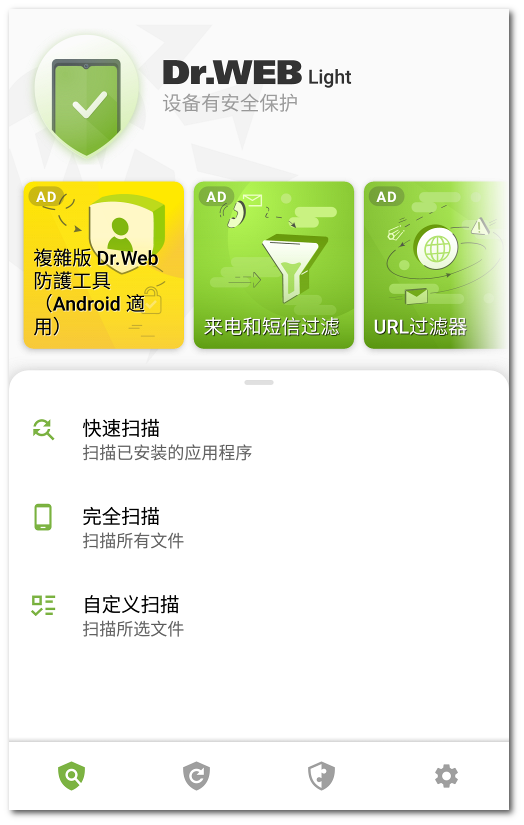主屏幕
初次打开应用屏幕会显示状态面板、应用程序完整版本相关信息、Dr.Web扫描仪菜单以及Dr.Web导航面板(见图 1)。
图1.Dr.Web主屏幕
Dr.Web主屏幕上方是带有标识的状态面板,显示设备当前保护状态(见图2)。
图2.状态面板
•绿色标识表示设备处于保护之下。不需要进行任何操作。
•黄色标志表示Dr.Web侦测到安全问题,如设备添加了新文件或病毒库需要更新。点击面板启动设备的自定义扫描。
应用程序完整版本相关信息
状态面板下是幻灯片,介绍应用程序完整版本相关信息。用于了解反病毒软件Dr.Web Security Space for Android相关信息并从Google Play下载。
点击第一个幻灯片可打开Google Play的Dr.Web Security Space for Android页面。点击后续后任何一个幻灯片可了解产品Dr.Web Security Space for Android中一个组件的功能、幻灯片的按钮更多信息可打开Doctor Web公司官网的Dr.Web Security Space for Android页面。左滑可打开下一幻灯片。
利用屏幕下方是Dr.Web导航面板,利用面板可打开各组件标签。
•标签![]() 扫描仪用于根据用户调用启动扫描系统。分3种扫描类型:快速扫描、完全扫描、自定义扫描。
扫描仪用于根据用户调用启动扫描系统。分3种扫描类型:快速扫描、完全扫描、自定义扫描。
•标签![]() 病毒库通知病毒库当前状态并可手动启动病毒库更新。
病毒库通知病毒库当前状态并可手动启动病毒库更新。
•标签![]() 工具包含以下元素:
工具包含以下元素:
•统计信息用于查看已侦测到的威胁以及应用对其采取的操作。
•隔离区用于查看和处理被隔离的威胁。
• 帮助朋友用于在您朋友的设备被Dr.Web防盗器锁机的情况下为设备解锁。
•标签![]() 设置用于管理Dr.Web应用程序和组件的设置。
设置用于管理Dr.Web应用程序和组件的设置。